如何修復 Windows 11/10 上的系統還原錯誤 0x80070091
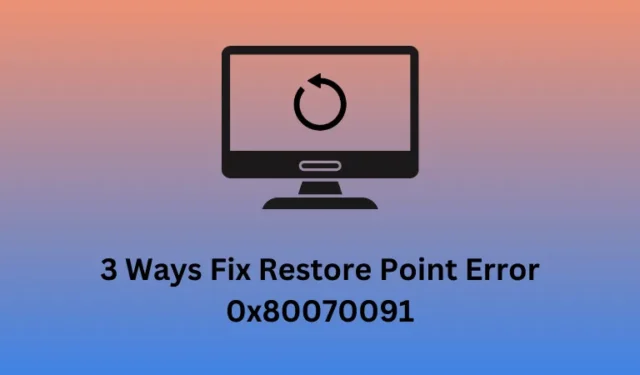
一些用戶報告在嘗試創建系統還原點或使用已創建的系統還原點恢復系統時遇到錯誤 0x80070091。既然您在這裡,那麼您也一定面臨著相同的錯誤代碼。好吧,了解可能引發此問題的原因以及解決此問題的三種方法。
出現此錯誤代碼時,您可能會看到一條錯誤消息,內容如下 –
System Restore failed while restoring the directory from the restore point.
Source: AppxStaging
Destination: %ProgramFiles%\WindowsApps
An unspecified error occurred during System Restore. (0x80070091)
修復系統還原錯誤 0x80070091 的 3 種方法
如果您在創建或使用系統還原點時遇到錯誤 0x80070091,請依次嘗試以下修復方法。
1.安全模式下重命名WindowsApps文件夾
錯誤代碼 0x80070091 主要是由於 WindowsApps 文件夾中的某些問題而出現。重命名此文件夾是一個簡單的修復方法,可以使用計算機上的系統備份進行恢復。
但是,由於通常無法重命名 Windows Apps 文件夾,因此請先啟動到安全模式並執行此任務。就是這樣 –
- 將 Windows 10 電腦啟動至安全模式。
- 當您處於安全模式時,按Windows + X並選擇終端(管理員)。
- 按Ctrl + Shift + 2以管理員身份在終端內調用命令提示符。
- 在高架控制台上依次執行這些代碼。確保在每個命令後按 Enter 鍵。
cd C:\Program Files
takeown /f WindowsApps /r /d Y
icacls WindowsApps /grant "%USERDOMAIN%\%USERNAME%": (F) /t
attrib WindowsApps -h
rename WindowsApps WindowsApps.old
成功運行這些代碼後,重新啟動計算機。再次登錄您的設備並檢查您是否可以在 Windows PC 上使用系統還原點。
2. 從 WinRE 重命名 WindowsApps 文件夾
如果您在安全模式下無法重命名 WindowsApps 文件夾,您可以通過進入 Windows 恢復環境來執行此任務。所需步驟如下 –
- 右鍵單擊Windows圖標並選擇“設置”。
- 在“設置”窗口中,轉到“更新和安全”>“恢復”。
- 在“高級啟動”部分下,單擊“重新啟動”按鈕。
- 計算機重新啟動後,轉至“疑難解答”>“高級選項”>“命令提示符”。
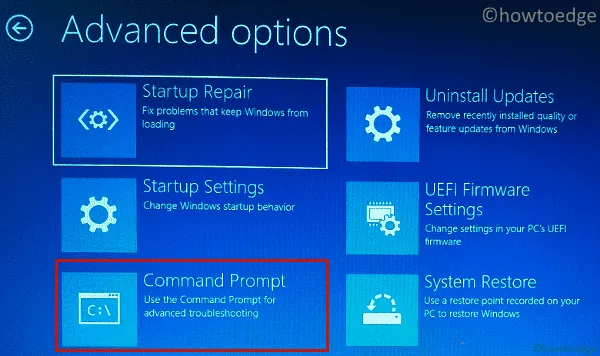
- 接下來,輸入您的管理員密碼以繼續。
- 鍵入以下命令並按Enter鍵來一一運行這些代碼。
cd C:\Program Files
attrib WindowsApps -h
rename WindowsApps WindowsAppsOld
- 執行完這些代碼後重新啟動計算機。
再次登錄您的設備並檢查您現在是否可以成功使用系統還原點。
3. 執行 CHKDSK 掃描
在 Windows 中創建或使用系統還原點時,硬盤內存在的壞扇區也可能導致錯誤代碼 0x80070091。要解決此問題,您必須啟動磁盤檢查工具並修復此問題。請按照以下步驟執行此任務 –
- 單擊“開始”(Windows 圖標)並鍵入“命令提示符”。
- 右鍵單擊命令提示符並選擇以管理員身份運行。
- 當 UAC 窗口提示時,單擊“是”以允許訪問。
- 在提升的控制台上,鍵入以下內容,然後按Enter鍵。
chkdsk /f C:
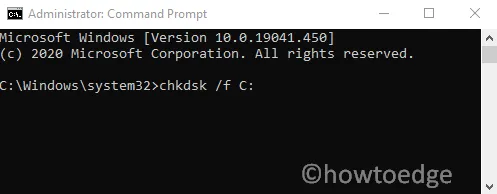
- 在上面的命令中,確保將 C 替換為您的系統驅動器。現在按 Enter 鍵運行此命令。
- 如果系統要求您在下次重新啟動時安排磁盤掃描,請鍵入Y並按Enter 鍵進行確認。完成掃描過程大約需要 15 分鐘。
如果此掃描確實發現硬盤上有任何壞扇區,您可以通過複製/粘貼此命令 – 來啟動磁盤修復任務chkdsk c: /x /r。
請注意,此過程將需要很長時間才能修復您的硬盤。如果ETA顯示超過3小時,則硬槃無法修復,必須找技術人員修復。



發佈留言